Excel တွင်တိုးတက်မှုဘားများဖန်တီးနည်း (အဆင့်ဆင့်)
ဤတစ်ဆင့်ပြီးတစ်ဆင့် သင်ခန်းစာသည် Excel တွင် အောက်ပါတိုးတက်မှုဘားများကို ဖန်တီးနည်းကို ရှင်းပြထားသည်။
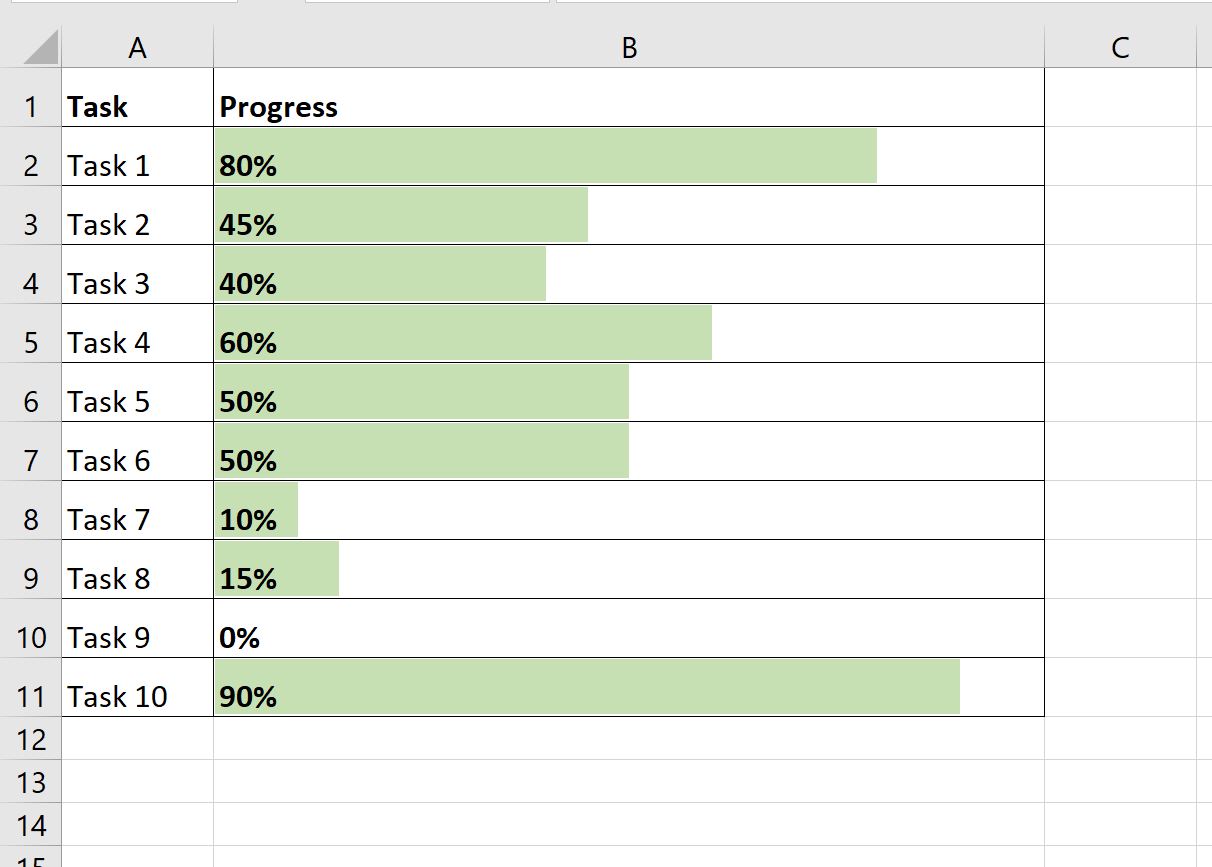
အဆင့် 1: ဒေတာကိုထည့်ပါ။
ဦးစွာ၊ မတူညီသော လုပ်ဆောင်စရာ 10 ခုအတွက် တိုးတက်မှု ရာခိုင်နှုန်းကို ပြသသည့် ဒေတာအချို့ကို ထည့်ကြပါစို့။
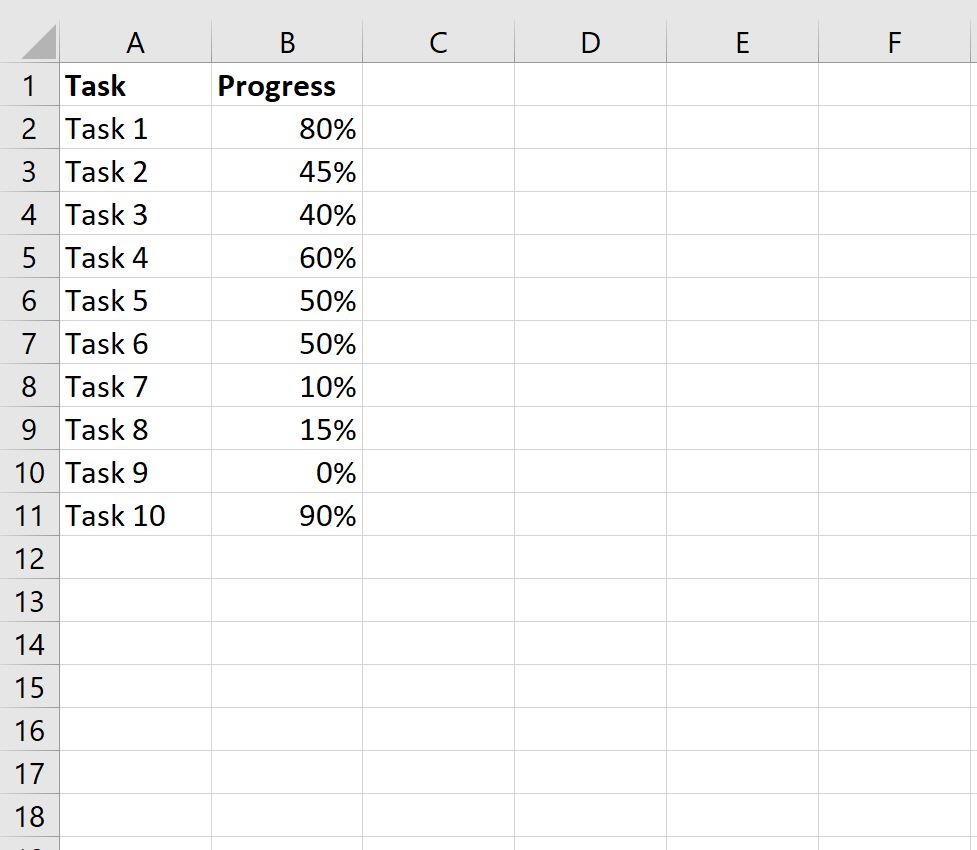
အဆင့် 2: တိုးတက်မှုဘားများကိုထည့်ပါ။
ထို့နောက်၊ တိုးတက်မှု ရာခိုင်နှုန်းများပါရှိသော ဆဲလ်အကွာအဝေး B2:B11 ကို မီးမောင်းထိုးပြပါ၊ ထို့နောက် ပင်မ တက်ဘ ်ရှိ အခြေအနေအလိုက် ဖော်မတ်ချခြင်း အိုင်ကွန်ကို နှိပ်ပါ၊ ထို့နောက် ဒေတာဘားများကို နှိပ်ပါ၊ ထို့နောက် နောက်ထပ် စည်းမျဉ်းများကို နှိပ်ပါ-
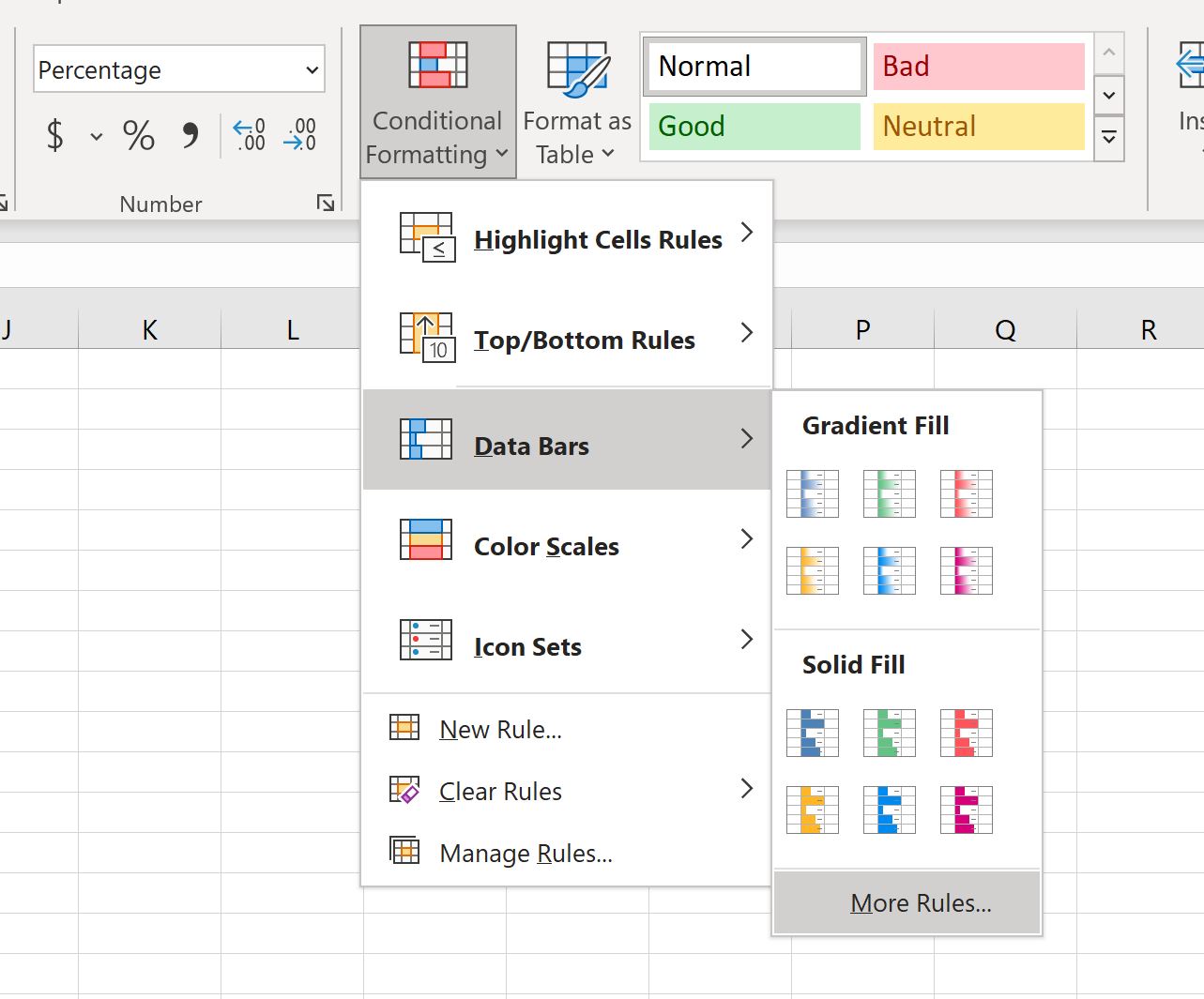
ဒေတာဘားများကို ဖော်မတ်လုပ်ခွင့်ပြုသည့် ဝင်းဒိုးအသစ်တစ်ခု ပေါ်လာသည်။
အနိမ့်ဆုံး အတွက်၊ အမျိုးအစား သို့ နံပါတ် နှင့် တန်ဖိုးကို 0 သို့ ပြောင်းပါ။
အများဆုံး အတွက်၊ အမျိုးအစား သို့ နံပါတ် နှင့် တန်ဖိုးကို 1 သို့ ပြောင်းပါ။
ထို့နောက်ဘားများအတွက်သင်လိုချင်သောအရောင်ကိုရွေးချယ်ပါ။ ကျွန်ုပ်တို့သည် အစိမ်းဖျော့ကို ရွေးပါမည်-
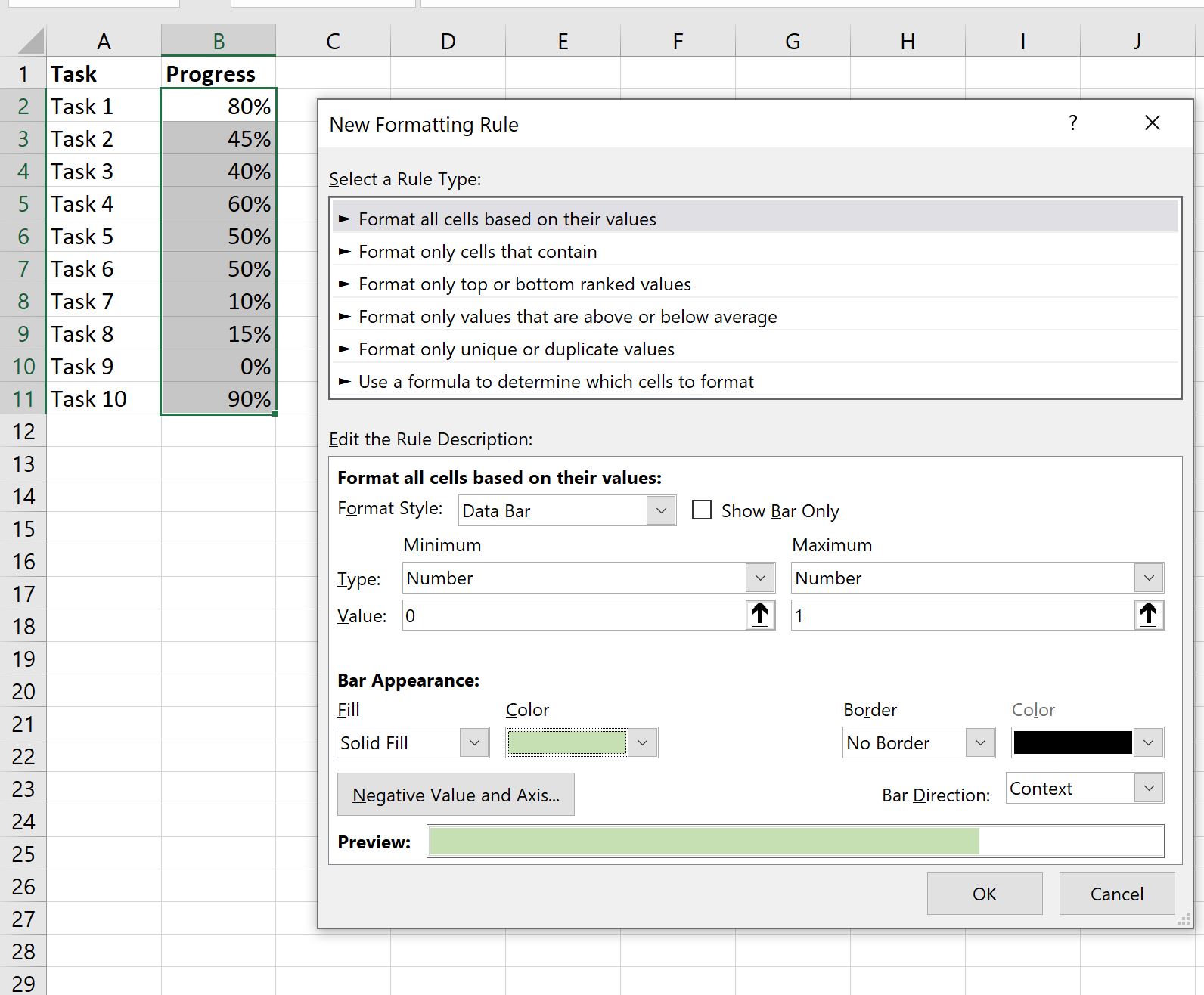
OK ကိုနှိပ်ပြီးသည်နှင့် ကော်လံ B ရှိ ဆဲလ်တစ်ခုစီတွင် တိုးတက်မှုဘားတစ်ခု ပေါ်လာပါမည်-
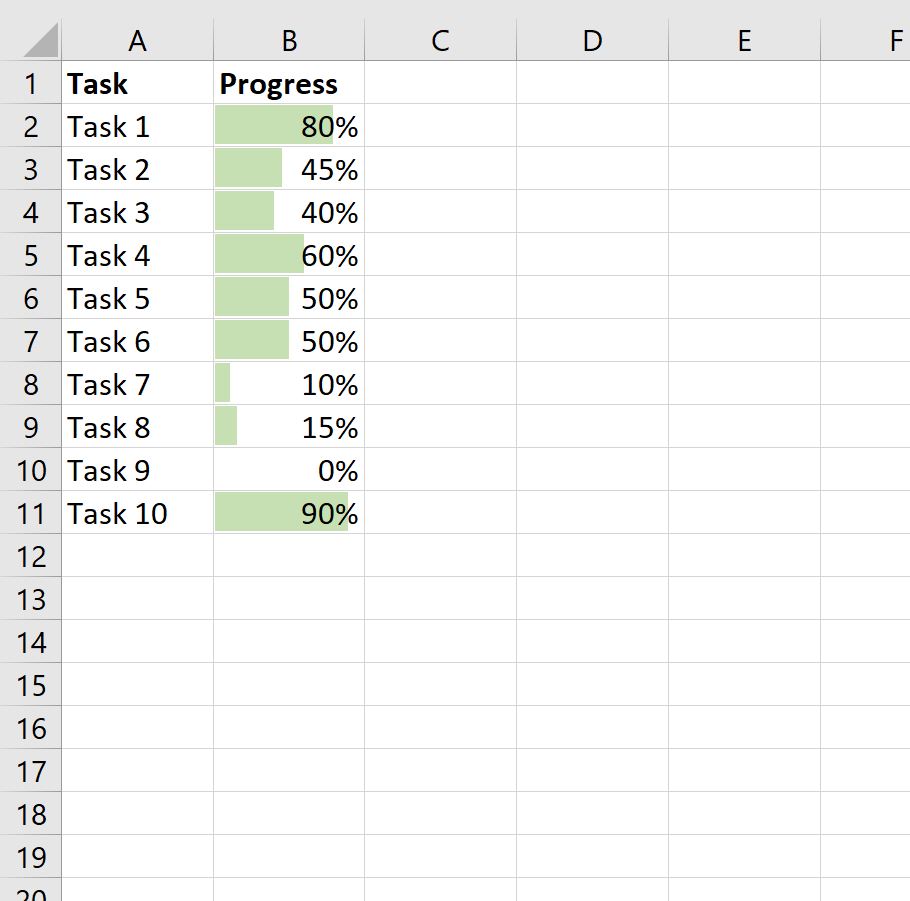
အဆင့် 3- တိုးတက်မှုဘားများကို ဖော်မတ်လုပ်ပါ။
နောက်ဆုံးတွင်၊ ကျွန်ုပ်တို့သည် ကျွန်ုပ်တို့၏ Excel စာရင်းဇယားရှိ ကော်လံအကျယ်နှင့် အတန်းအကျယ်ကို ချဲ့ထွင်နိုင်သည်၊ သို့မှသာ တိုးတက်မှုဘားများကို ပိုကြီးပြီး ဖတ်ရလွယ်ကူစေသည်။
ဆဲလ်များပတ်လည်တွင် ဘောင်တစ်ခုကိုလည်း ထည့်နိုင်ပြီး ဆဲလ်များ၏ ဘယ်ဘက်ခြမ်းတွင် ရာခိုင်နှုန်းများ ရှိနေစေရန် စာသားကို ချိန်ညှိနိုင်သည်။
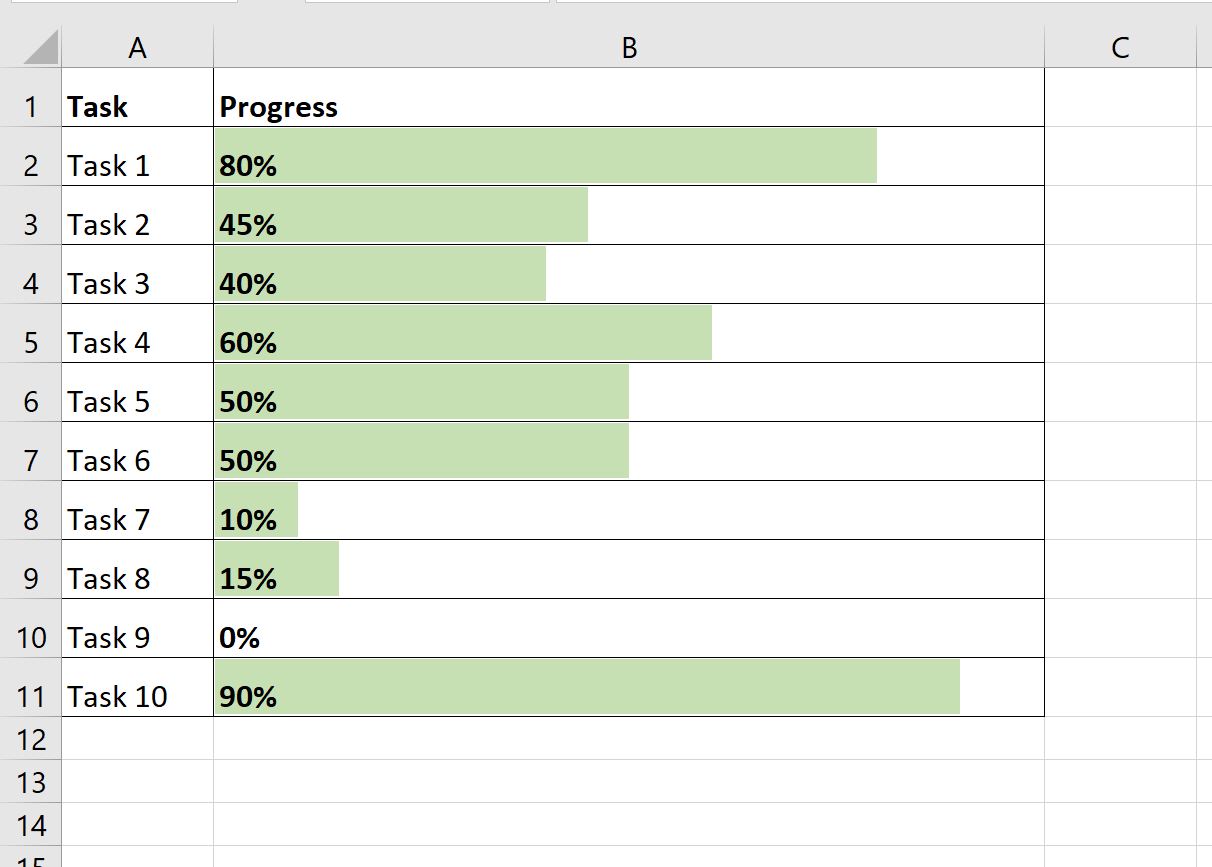
ရာခိုင်နှုန်းတစ်ခုခုကို အပ်ဒိတ်လုပ်ပါက၊ တိုးတက်မှုဘား၏ အရှည်သည် အလိုအလျောက် ပြောင်းလဲသွားမည်ဖြစ်ကြောင်း သတိပြုပါ။
ဥပမာအားဖြင့်၊ ကျွန်ုပ်တို့သည် နောက်ဆုံးတိုးတက်မှု ရာခိုင်နှုန်းကို 22% သို့ ပြောင်းသည်ဆိုကြပါစို့။
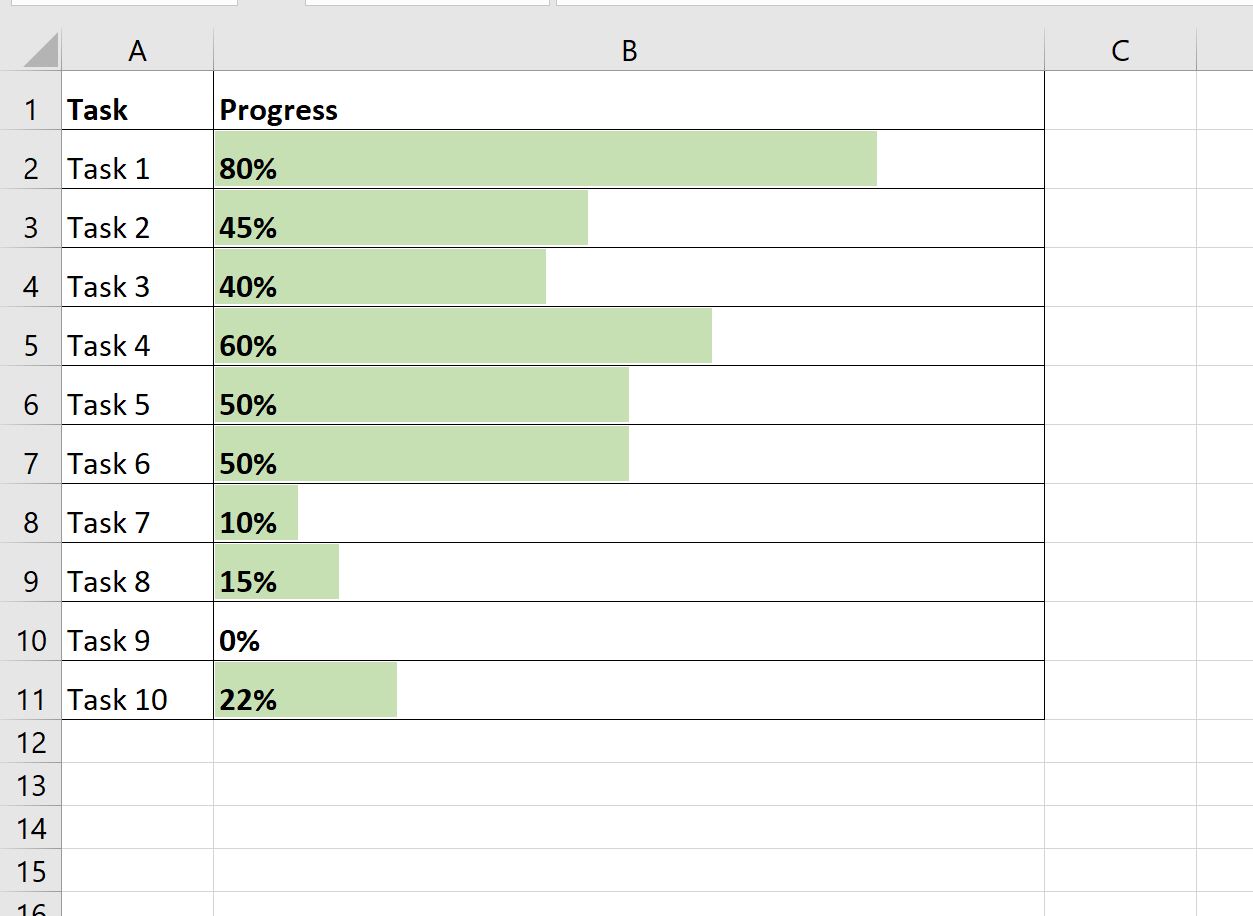
ဤရာခိုင်နှုန်းအသစ်ကို ထင်ဟပ်စေရန် တိုးတက်မှုဘားသည် အလိုအလျောက်တိုသွားကြောင်း သတိပြုပါ။
ထပ်လောင်းအရင်းအမြစ်များ
အောက်ဖော်ပြပါ သင်ခန်းစာများသည် Excel တွင် အခြားသော အသုံးများသော အလုပ်များကို မည်သို့လုပ်ဆောင်ရမည်ကို ရှင်းပြသည်-
Excel တွင် Gantt Chart ဖန်တီးနည်း
Excel တွင် Timeline တစ်ခုဖန်တီးနည်း
Excel တွင် Double Donut Chart ဖန်တီးနည်း
Excel တွင် Statistical Process Control Chart ဖန်တီးနည်း